Comment ajouter facilement un formulaire de commentaires client dans WordPress (étape par étape)
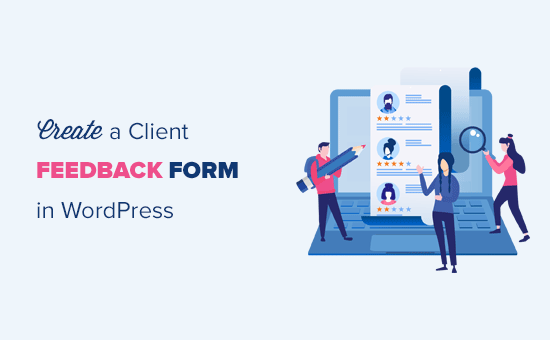
Voulez-vous ajouter un formulaire de commentaire client sur votre site Web? Les commentaires des clients sont très utiles pour améliorer vos produits et services. Dans cet article, nous allons vous montrer comment ajouter facilement un formulaire de commentaire client dans WordPress.
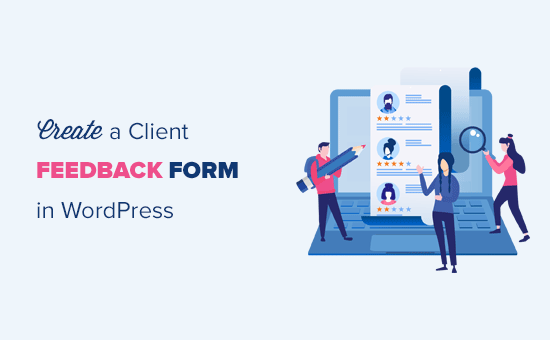
Pourquoi avez-vous besoin d'un formulaire de commentaires client??
Un formulaire de commentaires client ou un formulaire de commentaires client est un formulaire de contact que vos clients peuvent utiliser pour donner des commentaires directs sur votre produit ou service..

En gros, cela vous aide à mieux comprendre comment vos clients évaluent vos processus, services, produits et marque. Vous pouvez ensuite utiliser ces commentaires pour améliorer votre entreprise et gagner encore plus de clients..
Le formulaire de commentaires des clients est différent des enquêtes NPS (Net Promoter Score®), qui sont une méthode populaire de mesure de la fidélité des clients..
Cela étant dit, examinons comment ajouter facilement un formulaire de commentaire client dans WordPress..
Didacticiel vidéo
Abonnez-vous à WPBeginnerSi vous ne souhaitez pas visionner le didacticiel vidéo, vous pouvez continuer à lire la version texte ci-dessous:
Étape 1. Sélection du meilleur plugin de formulaire de commentaires
La première chose à faire est de sélectionner un plugin de formulaire de commentaires WordPress..
Nous vous recommandons d'utiliser WPForms, qui est le meilleur plugin de formulaire de contact WordPress sur le marché..
Le générateur de formulaire glisser-déposer WPForms facilite la création d'un formulaire en ligne par tout utilisateur (oui, même les personnes non techniques peuvent l'utiliser). C'est pourquoi il est utilisé sur plus d'un million de sites Web maintenant.
Les formulaires de commentaires étant simples, vous pouvez utiliser le plugin gratuit WPForms Lite pour créer votre formulaire..
Maintenant que vous avez choisi un plugin, l'étape suivante consiste à l'installer et à créer un formulaire de commentaire client..
Étape 2. Installez un plugin de formulaire de commentaires dans WordPress
La première chose à faire est d’installer et d’activer le plugin WPForms. Pour plus de détails, consultez notre guide étape par étape pour installer un plugin WordPress..
Lors de l'activation, vous devez visiter WPForms »Ajouter un nouveau page pour créer votre formulaire de commentaires.

Il lancera le générateur de formulaire WPForms. Commencez simplement par ajouter un nom à votre formulaire de commentaires, puis sélectionnez le modèle «Formulaire de suggestion»..

WPForms va maintenant charger le modèle de formulaire avec des champs de formulaire de commentaires de base déjà ajoutés. Vous pouvez cliquer sur n’importe quel champ pour le modifier ou glisser-déposer pour modifier leur ordre..
Si vous souhaitez ajouter un nouveau champ, vous pouvez simplement le sélectionner à gauche de l'écran et le faire glisser.

Une fois que vous avez terminé, cliquez sur le bouton "Enregistrer" pour enregistrer ces paramètres..
Étape 3. Configuration des notifications de formulaire et de la confirmation
Après avoir créé le formulaire de commentaires dans WordPress, l'étape suivante consiste à configurer les notifications et les confirmations de formulaires..
Bien que la confirmation concerne l'utilisateur, les notifications de formulaire seront pour vous. Vous recevrez un courrier électronique lorsqu'un client soumettra le formulaire de commentaires sur votre site Web..
WPForms vous permet de gérer ces deux paramètres et de les personnaliser comme vous le souhaitez à partir de l'onglet "Paramètres" du générateur WPForms..
Tout d'abord, vous pouvez modifier les paramètres de confirmation du formulaire. Cliquez simplement sur l'onglet 'Confirmation' et sélectionnez un type de confirmation dans le menu déroulant pour modifier les paramètres..

Si vous choisissez d'afficher un message de remerciement, il existe un message préconfiguré sous la section Type de confirmation. Vous pouvez modifier ce message pour ajouter le vôtre. Vous pouvez également rediriger les utilisateurs vers une page de remerciement séparée ou une URL différente à partir du menu déroulant du type de confirmation..
Ensuite, vous pouvez aller à l'onglet 'Notifications'. Il a les paramètres par défaut qui sont idéaux pour un formulaire de commentaires et ne nécessite aucune modification..

Par défaut, il enverra toutes les notifications du formulaire de commentaires à l’adresse électronique de votre site Web WordPress. Si vous souhaitez envoyer les notifications à une autre adresse e-mail, vous pouvez simplement l'ajouter dans le paramètre de notifications. Vous pouvez également ajouter des courriels séparés par des virgules pour envoyer des notifications à plusieurs adresses électroniques..
Étape 4. Ajout du formulaire de commentaires client à votre site Web
Votre formulaire de commentaires est maintenant prêt et vous pouvez l'ajouter à votre site Web WordPress..
Modifiez simplement un post ou une page WordPress où vous souhaitez ajouter le formulaire ou en créer un nouveau.
Sur l'écran de post-édition, vous remarquerez le nouveau bouton "Ajouter un formulaire" au-dessus de l'éditeur de texte. En cliquant dessus, une fenêtre contextuelle apparaîtra dans laquelle vous devez sélectionner le formulaire de commentaire que vous avez créé précédemment..

Lorsque vous cliquez sur le bouton Ajouter un formulaire dans la fenêtre contextuelle, le shortcode du formulaire de commentaire est ajouté à l'éditeur de publication. Vous pouvez continuer et sauvegarder ou publier votre article / page.
Ensuite, vous pouvez visiter votre site Web pour voir le formulaire de commentaires des clients en action..

Étape 5 (facultatif). Ajout d'un formulaire de commentaires client dans la barre latérale
WPForms est livré avec un widget que vous pouvez utiliser pour ajouter votre formulaire de commentaires client dans la barre latérale ou dans toute autre zone de widget dans WordPress..
Vous devez aller à Apparence »Widgets page dans votre zone d'administration WordPress. Sur cette page, vous pouvez faire glisser le widget WPForms dans la zone du widget de la barre latérale..

Ajoutez simplement un titre pour le widget de formulaire de commentaires et sélectionnez votre formulaire pour l'afficher dans la barre latérale. Assurez-vous de cliquer sur le bouton 'Enregistrer'.
Vous pouvez maintenant visiter votre site Web pour voir votre formulaire de commentaires client affiché dans un widget de la barre latérale..

Nous espérons que cet article vous a aidé à apprendre à ajouter facilement un formulaire de commentaire client dans WordPress. Vous pouvez également consulter notre guide sur la création d'un formulaire de don ou sur la création d'un sondage dans WordPress..
Si vous avez aimé cet article, abonnez-vous à nos tutoriels vidéo sur la chaîne YouTube pour WordPress. Vous pouvez aussi nous trouver sur Twitter et Facebook.


